AutoCAD2007中文版基础教程2章
AutoCAD2007 教学课件
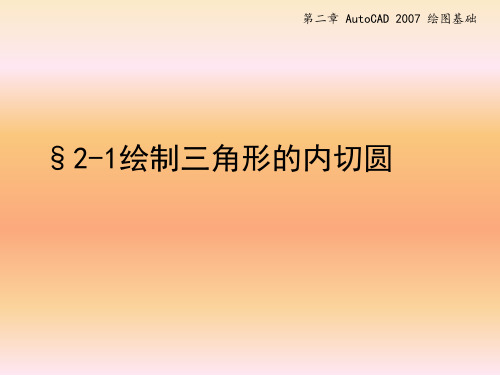
第二章 AutoCAD 2007 绘图基础
1.图层
图层可以用来管理和控制复杂的图形,不同属性的 实体可建立在不同的图层上,若要对实体属性进行修 改,可通过图层即可快速、准确地达到目的。
第二章 AutoCAD 2007 绘图基础
注意
• 对象特性的修改 “颜色控制”“线型控制”和“线宽 控制”列表框分别只能改变实体的颜 色、线型、线宽,要改变图层特性需 通过“图层控制”列表框和“图层特 性管理器”来改变。
P30 图2—53 A3图框和标题栏
第二章 AutoCAD 2007 绘图基础
三、实践操作
1. 2. 3. 4. 5. 6. 7. 新建文件 设置图层、辅助绘图参数 绘制幅面矩形框 分解幅面矩形框 绘制图框 绘制标题栏 修剪标题栏 修改线型
第二章 AutoCAD 2007 绘图基础
四、相关理论
1. 矩形操作 2. 偏移操作 3. 修剪操作
练习题
第二章 AutoCAD 2007 绘图基础
3.构造线
向两端无限延伸的直线。在辅助绘图时经常用到。
第二章 AutoCAD 2007 绘图基础
• 调用方法
– 选择下拉菜单“绘图|构造线”命令 – 绘图工具栏“构造线”按钮 – 快捷键“XL”
第二章 AutoCAD 2007 绘图基础
• 命令格式
第二章 AutoCAD 2007 绘图基础
小知识
• 对象追踪有助于按指定角度或与其他对象的 指定关系绘制对象。 • 当“自动追踪”打开时,将有助于以精确的 位置和角度创建对象。“自动追踪”包括两 种追踪选项:“极轴追踪”和“对象捕捉追 踪”。可以通过状态栏上的“极轴”或“对 象追踪”按钮打开或关闭“自动追踪”。 • 与对象捕捉一起使用对象捕捉追踪。必须设 置对象捕捉,才能从对象的捕捉点进行追踪。
AutoCAD2007基础

AutoCAD2007基礎教學目標:(1)掌握AutoCAD 2007的一般操作。
(2)熟悉AutoCAD 2007實體繪圖命令和圖形編輯修改方法。
(3)使用AutoCAD 2007繪製一般平面圖形。
第1節 AutoCAD2007入門AutoCAD2007是Auto desk公司最新推出的供所有從事設計和繪圖工作的使用者使用的設計軟體。
由於它集二維繪圖、三維繪圖及設計為一體,且具有多文檔設計、互動式繪圖、功能強大、使用者介面友好、系統開放、易於掌握等優點,而成為當今世界上最流行的電腦輔助設計軟體之一。
本章介紹AutoCAD 2007中文版的基本操作。
一、AutoCAD 2007的一般操作1.啟動AutoCAD 2007 啟動AutoCAD 2007的方法有以下三種:(1)從Windows“開始”功能表中選擇“程式”中的AutoCAD2007選項。
(2)在Windows資源管理器中按兩下AutoCAD2007的文檔文件。
(3)在桌面上建立AutoCAD2007的快捷圖示,然後按兩下該快捷圖示。
2.AutoCAD 2007的工作介面 AutoCAD 2007啟動之後,將出現圖2-1所示的AutoCAD2007的工作介面,它主要由標題列、繪圖區、下拉式功能表欄、工具列、狀態列、命令視窗、使用者坐標系及捲軸等組成。
圖2-1 AutoCAD 2007的工作介面(1)標題列該欄中顯示軟體名稱(AutoCAD 2007)和當前打開的檔案名。
標題列右上角的三個按鈕,可分別實現AutoCAD2007視窗的最小化、還原(或最大化)以及關閉AutoCAD 等操作。
(2)功能表列提供AutoCAD下拉式功能表,它包括了AutoCAD的大多數命令。
AutoCAD2007的功能表)包括下拉式功能表、上下文跟蹤功能表(即按一下滑鼠右鍵彈出的快顯功能表)和螢幕功能表三種。
(3)繪圖區亦稱視圖窗口,它是用來繪圖的地方。
在AutoCAD2007視窗中有十字游標、用戶坐標系。
autocad2007教程第2章

2.2 绘制直线
“直线”是机械图形中最基本的图形元素,在AutoCAD 直线”是机械图形中最基本的图形元素, 我们可以通过单击“绘图”工具栏中的“直线”工具, 中,我们可以通过单击“绘图”工具栏中的“直线”工具, 或者输入LINE命令,来执行画线操作。在绘制直线过程中 命令, 或者输入 命令 来执行画线操作。 还可通过输入【 】来撤销所绘制的直线段, 还可通过输入【U】来撤销所绘制的直线段,按【Enter】 】 键结束画线,输入【 】来封闭图形并结束画线命令。 键结束画线,输入【C】来封闭图形并结束画线命令。
在图层列表区选择某个图层后, 在图层列表区选择某个图层后,单击此 按钮可删除图层。但是,用户无法删除0 按钮可删除图层。但是,用户无法删除 图层等系统自动创建的图层 单击此按钮可 创建新图层 在图层列表区 选择某个图层 后,单击此按 钮可将所选图 层设置为当前 图层
2.6.3 2.6.3
利用“图层” 利用“图层”工具栏控制图层状态
教学目标
通过本章的学习, 通过本章的学习,读者应了解并掌握基本点线绘图命 并能够使用它们绘制一些简单图形。 令,并能够使用它们绘制一些简单图形。通过将不同类 型的图形对象放在不同的图层中, 型的图形对象放在不同的图层中,可以快速调整同类对 象的颜色、线型、线宽等属性等。 象的颜色、线型、线宽等属性等。能掌握非连续线型的 使用,并学会如何在绘图过程中任意的调整视图。 使用,并学会如何在绘图过程中任意的调整视图。
设置的点大小
选择的点样式
定数等分点
所谓定数等分点, 所谓定数等分点,是指在一 定距离内按指定的数量绘制多 个点, 个点,这些点之间的距离均匀 分布。要定数等分点, 分布。要定数等分点,可选择 绘图】 【 【绘图】>【点】>【定数等分】 【定数等分】 菜单,或执行DIVIDE命令。 命令。 菜单,或执行 命令
cad2007基础教程(详细)

封面中文版AutoCAD 2007实用教程目录1目录中文版AutoCAD 2007实用教程 ........................................................... -1-目录 (1)第01章AutoCAD 2007入门基础 (1)1.1教学目标.........................................................1.2教学重点与难点 (1)1.2.1AutoCAD 的基本功能 ...........................................1.2.2AutoCAD 2(X)7的经典界面组成 .................................1.2.3图形文件管理 ...................................................1.2.4使用命令与系统变量 ............................................. 1・2・5设置参数选项................................................第02章绘制简单二维图形对象.........................................132.1教学目标.........................................................132.2教学重点与难点..................................................2.2.1绘图方法 .......................................................2.2.2绘制点对象 .....................................................2.2.3绘制直线 .......................................................2.2.4绘制射线 .......................................................2.2.5绘制构造线 .....................................................2.2.6绘制矩形 .......................................................2.2.7绘制正多边形 ...................................................2.2.8绘制圆 .........................................................2.2.9绘制圆弧 .......................................................2.2.10绘制椭圆 ......................................................2.2.11绘制椭圆弧 ....................................................第03章选择与夹点编辑二维图形对象...................................193.1教学目标.........................................................193.2教学重点与难点..................................................193.2.1选择对象的方法 .................................................3.2.2过滤选择 .......................................................3.2.3快速选择 .......................................................3.2.4使用编组 .......................................................3.2.5编辑对象的方法 .................................................3.2.6使用夹点拉伸对象 ...............................................3.2.8使用夹点旋转对象 ...............................................3.2.9使用夹点缩放对彖 ...............................................3.2.10使用夹点镜像对彖 ..............................................第04章使用修改命令编辑对象.........................................254.1教学目标.........................................................25目录24.2教学重点与难点 ..................................................................4.2.1删除对彖 .......................................................4.2.2复制对象 .......................................................4.2.3镜像对象 .......................................................4.2.4偏移对象 .......................................................4.2.5阵列对象 .......................................................4.2.6移动对象 .......................................................4.2.7旋转对象 .......................................................4.2.8对齐对象 .......................................................4.2.9修剪对象 .......................................................4.2.10延伸对彖 ......................................................4.2.11缩放对彖 ......................................................4.2.12拉伸对象 ......................................................4.2.13拉长对象 ......................................................4.2.14倒角对彖 ......................................................4.2.15圆角对彖 ......................................................4.2.16打断对象 ......................................................4.2.19编辑对彖特性 ..................................................第05章规划和管理图层 (3)5.1教学目标 ..................................................................5.2教学重点与难点 ..................................................................5.2.1 “图层特性管理器”对话框的组成 .................................5.2.2创建新图层 .....................................................5.2.3设置图层颜色 ...................................................5.2.4使用与管理线型 .................................................5.2.5设置图层线宽 ...................................................5.2.6管理图层 .......................................................第06章控制图层显示 ..................................................................6.1教学目标...........................................................6.2教学重点与难点 ..................................................................6.2.1垂画与垂生成图形 ...............................................6.2.2缩放视图 .......................................................6.2.3平移视图 .......................................................6.2.4使用命名视图 ...................................................6.2.5使用鸟瞰视图 ...................................................6.2.6使用平铺视口 ...................................................6.2.7控制可见元素的显示 .............................................第07章精确绘制图标 ..................................................................7.2教学重点与难点 ..................................................................7.2.1使用坐标系 .....................................................目录37.2.2设宣捕捉和栅格 .................................................7.2.3使用GRID 与SNAP 命令 .......................................7.2.4使用正交模式 ...................................................7.2.5打开对象捕捉功能 ...............................................7.2.6运行和覆盖捕捉模式 .............................................7.2.7使用自动追踪 ...................................................7.2.8使用动态输入 ...................................................第08章绘制与编辑复杂二维图形对象...................................578.1教学目标.........................................................578.2教学重点与难点..................................................578.2.1绘制与编辑多线 .................................................8.2.3绘制与编辑样条曲线 .............................................8.2.4使用SKETCH命令徒手绘图......................................8.2.5绘制修订云线 ...................................................8.2.6绘制区域覆盖对象 ...............................................第09章使用面域与图案填充...........................................9.1教学目标.........................................................619.2.2面域的布尔运算 .................................................9.2.3从面域中提取数据 ...............................................9.2.4设置图案填充 ...................................................9.2.5设置孤岛和边界 .................................................9.2.6使用渐变色填充图形 .............................................9.2.7编辑图案填充 ...................................................9.2.8分解图案 .......................................................第10章创建文字和表格 (6)10.1教学目标........................................................10.2教学重点与难点..................................................6710.2.1创建文字样式 ..................................................10.2.2创建单行文字 ..................................................10.23使用文字控制符.................................................10.2.4编辑单行文字 ..................................................10.2.5创建多行文字 ..................................................10.2.6编辑多行文字 ..................................................10.2.7创建和管理表格样式 ............................................10.2.8创建表格 ......................................................10.2.9编辑表格和表格单元 ............................................第11章标注基础与样式设置...........................................7511.1教学目标........................................................11.2教学重点与难点..................................................7511.2.1尺寸标注的规则 ................................................11.23尺寸标注的类型 .................................................11.2.4创建尺寸标注的基本步骤 ........................................11.2.5创建标注样式 ..................................................11.2.6设置直线格式 ..................................................11.2.7设豐符号和箭头格式 ............................................11.2.8设宜文字格式 ..................................................11.2.9设置调整格式 ..................................................11.2.10设置主单位格式 ...............................................11.2.11设宣换算单位格式 .............................................12.2.1线性标注 ......................................................12.2.2对齐标注 ......................................................12.2.3弧长标注 ......................................................12.2.4基线标注 ......................................................12.2.5连续标注 ......................................................12.2.6半径标注 ......................................................12.2.7折弯标注 ......................................................12.2.8直径标注 ......................................................12.2.9圆心标记 ......................................................12.2.10角度标注 .....................................................12.2.11引线标注 .....................................................11.2.12设置公差格式 ........... 第12章标注尺寸与编辑标注对 象12.1教学目标 .........................12.2教学重点与难占............................................ 81 83 .............................. 83 . (83)12.2.13快速标注.....................................................12.2.14形位公差标注.................................................12.2.15编辑标注对象.................................................第13章三维绘制基础与简单图形的绘制 (89)13.1教学目标...........................................................13.2教学重点与难点 ..................................................................13.2.1建立用户坐标系 ................................................13.2.2设立视图观测点 ................................................13.23动态观察.......................................................13.2.4使用相机 ......................................................13.2.5漫游与飞行 ....................................................13.2.6观察三维图形 ..................................................13.2.7绘制三维点 ..............13.2.8绘制三维直线和样条曲线13.2.9绘制三维多段线 ..........13.2.10绘制螺旋线 .............第14章 绘制三维网格和实 体 ... 14.1教学目 标 ............................目录514.2教学重点与难点 9714.2.1绘制平面曲面 ..................................................14.2.2绘制三维面 ....................................................14.2.3隐藏边 ........................................................14.2.4绘制三维网格 ..................................................14.2.5绘制旋转网格 ..................................................14.2.6绘制平移网格 ..................................................14.2.7绘制直纹网格 ..................................................14.2.8绘制边界网格 ..................................................14.2.9绘制多实体 ....................................................14.2.10绘制长方体 ...................................................14.2.11绘制楔体 .....................................................14.2.12绘制圆柱体 ...................................................14.2.13绘制圆锥体 ...................................................14.2.14绘制球体 .....................................................14.2.15绘制圆坏体 ...................................................14.2.16 棱锥面 ....................................................... ................................... 95 ................................... 95 ................................. 95 ................................... 96 97 (97)14.2.18旋转.........................................................14.2.19扫掠.........................................................14.2.20放样.........................................................第15章编辑和渲染三维对象 (105)15.1教学目标........................................................15.2教学重点与难点 (105)15.2.1三维移动 ......................................................15.2.2三维旋转 ......................................................15.23对齐位置.......................................................15.2.4三维镜像 ......................................................15.2.5 三维阵列....................................................15.2.6三维实体的布尔运算 ............................................15.2.7分解实体 ......................................................15.2.8对实体修倒角和圆角 ............................................15.2.9剖切实体 ......................................................15.2.10 加厚.........................................................15.2.11编辑实体面...................................................15.2.12编辑实体边...................................................15.2.13曲面与实体转换...............................................15.2.14 提取边.......................................................15.2.15标注三维对象的尺寸...........................................15.2.16设豐三维对彖的视觉样式.......................................15.2.17渲染对象.....................................................第16章使用块、属性块、外部参照和Autocad设计中心...................16.1教学目目录616.2教学重点与难点 (1)16.2.1创建与编辑块 ..................................................16.2.2编辑与管理块属性 ..............................................16.23使用外部参照...................................................16.2.4进入AutoCAD设计中心.........................................第17章输出、打印与发布图形 (123)17.1教学目标...........................................................17.2教学重点与难点 (1)17.2.1图形的输入输出 ................................................17.2.2在模型空间与图形空间之间切换 ..................................17.2.3创建和管理布局 ................................................17.2.4使用浮动视I 1 ......................................................................................17.2.5打E卩图形....................................................17.2.6 发布DWF 文件...............................................17.2.7将图形发布到Web页...........................................第1章AutoCAD 2007入门基础1第01章AutoCAD 2007入门基础AutoCAD足由美国Autodesk公司开发的通用计算机辅助设计(Computer Aided Design, CAD)软件,只令易丁掌握、使用方便、体系结构开放等优点,能够绘制二维图形与三维图形、标注尺寸、渲染图形以及打印输出图纸,冃前已广泛应用于机械、建筑、电子、航天、造船、冇油化工、土木工程、冶金、地质、气象、纺织、轻工、商业等领域。
AutoCAD2007基础
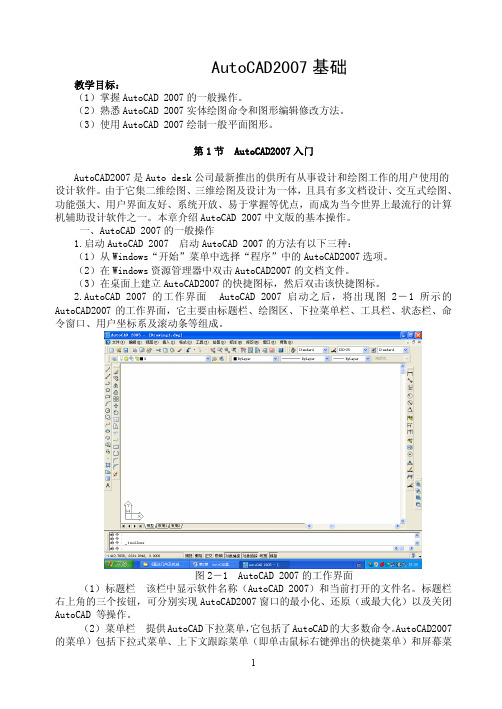
AutoCAD2007基础教学目标:(1)掌握AutoCAD 2007的一般操作。
(2)熟悉AutoCAD 2007实体绘图命令和图形编辑修改方法。
(3)使用AutoCAD 2007绘制一般平面图形。
第1节 AutoCAD2007入门AutoCAD2007是Auto desk公司最新推出的供所有从事设计和绘图工作的用户使用的设计软件。
由于它集二维绘图、三维绘图及设计为一体,且具有多文档设计、交互式绘图、功能强大、用户界面友好、系统开放、易于掌握等优点,而成为当今世界上最流行的计算机辅助设计软件之一。
本章介绍AutoCAD 2007中文版的基本操作。
一、AutoCAD 2007的一般操作1.启动AutoCAD 2007 启动AutoCAD 2007的方法有以下三种:(1)从Windows“开始”菜单中选择“程序”中的AutoCAD2007选项。
(2)在Windows资源管理器中双击AutoCAD2007的文档文件。
(3)在桌面上建立AutoCAD2007的快捷图标,然后双击该快捷图标。
2.AutoCAD 2007的工作界面 AutoCAD 2007启动之后,将出现图2-1所示的AutoCAD2007的工作界面,它主要由标题栏、绘图区、下拉菜单栏、工具栏、状态栏、命令窗口、用户坐标系及滚动条等组成。
图2-1 AutoCAD 2007的工作界面(1)标题栏 该栏中显示软件名称(AutoCAD 2007)和当前打开的文件名。
标题栏右上角的三个按钮,可分别实现AutoCAD2007窗口的最小化、还原(或最大化)以及关闭AutoCAD 等操作。
(2) 菜单栏 提供AutoCAD下拉菜单,它包括了AutoCAD的大多数命令。
AutoCAD2007的菜单)包括下拉式菜单、上下文跟踪菜单(即单击鼠标右键弹出的快捷菜单)和屏幕菜单三种。
(3)绘图区 亦称视图窗口,它是用来绘图的地方。
在AutoCAD2007视窗中有十字光标、用户坐标系。
2007版CAD操作教材
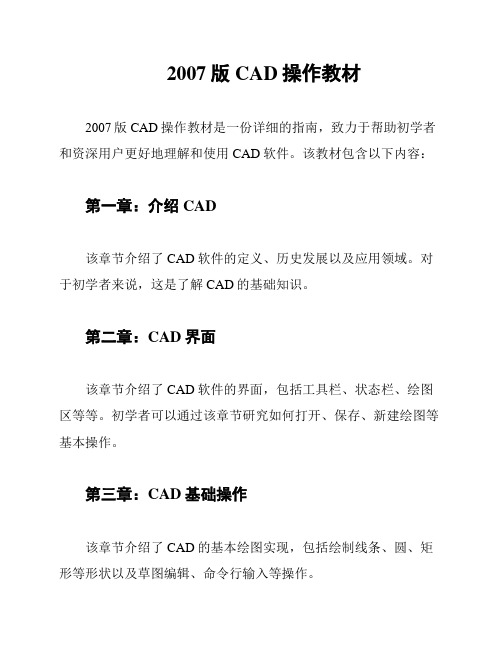
2007版CAD操作教材
2007版CAD操作教材是一份详细的指南,致力于帮助初学者和资深用户更好地理解和使用CAD软件。
该教材包含以下内容:
第一章:介绍CAD
该章节介绍了CAD软件的定义、历史发展以及应用领域。
对于初学者来说,这是了解CAD的基础知识。
第二章:CAD界面
该章节介绍了CAD软件的界面,包括工具栏、状态栏、绘图区等等。
初学者可以通过该章节研究如何打开、保存、新建绘图等基本操作。
第三章:CAD基础操作
该章节介绍了CAD的基本绘图实现,包括绘制线条、圆、矩形等形状以及草图编辑、命令行输入等操作。
第四章:CAD高级操作
该章节介绍了CAD的高级操作,包括阵列、偏移、修剪、伸展等功能。
第五章:3D建模
该章节介绍了CAD的三维建模操作,包括三维画面的调整、视角的设置以及计算机辅助设计等。
第六章:图层管理
该章节介绍了CAD的图层管理功能,包括添加、编辑、删除图层等操作,以及设置不同图层的线型、颜色、线宽等属性。
第七章:注释与标注
该章节介绍了CAD的注释与标注功能,包括添加文字注释、标注尺寸、表格等。
第八章:打印与输出
该章节介绍了CAD的打印与输出功能,包括设置打印机、打印范围、打印质量等。
总的来说,该教材包含了CAD的基本操作以及一些高级功能的介绍,适合于初学者和资深用户作为CAD的参考资料。
《AutoCAD2007标准实例教程》第二版全套电子课件完整版ppt整本书电子教案最全教学教程整套
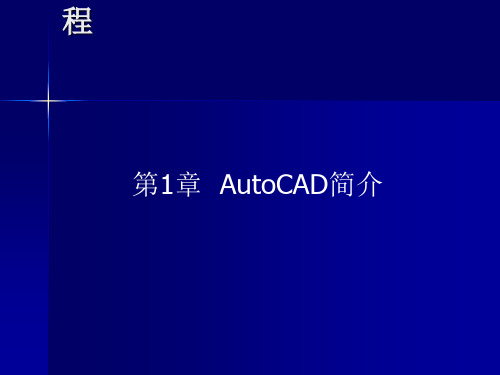
第1章 AutoCAD简介
程 AutoCAD 2007标准实例教程
学习要点:
☆ AutoCAD的9种基本功能; ☆ AutoCAD2007的启动过程; ☆ 熟悉AutoCAD2007的工作界面; ☆ 认识标题栏、菜单栏、工具栏、绘图区、文本窗口、状态栏 和工具选项板; ☆ 自定义工作空间;
程 AutoCAD 2007标准实例教程
“AutoCAD文本窗口”是记录AutoCAD命令的窗口,是放大的“命令行” 窗口,它记录了已执行的命令,也可以用来输入新命令。在AutoCAD 2007中, 可以选择“视图”|“显示”|“文本窗口”命令、执行TEXTSCR命令或按F2键 来打开AutoCAD文本窗口,它记录了对文档进行的所有操作 。
命令提示信息
程
1.3 用户自定义工作界面
在2007版本可自定义基于任务的用户界面方案。用户可控制所显示的工 具菜单、菜单和工具选项板,以及应用程序窗口中的命令行和属性选项板。 可添加、删除和重新安排用户界面组件来适应用户自己的工作流程。
单击”工具”|”自定义”|”界面”,可以打开“自定义用户界面”对话框。
标题栏 菜单栏 工具栏
绘图窗口
命令行与 状态行
程 AutoCAD 2007标准实例教程
标题栏和菜单栏
标题栏位于应用程序窗口的最上面,用于显示当前正在运行的程序名及文 件名等信息,如果是AutoCAD默认的图形文件,其名称为DrawingN.dwg( N是 数字)。单击标题栏右端的按钮,可以最小化、最大化或关闭应用程序窗口。
程
1.4 实训指导
用户根据自己需要启动AutoCAD2007,先选择以“三维模式”启动,然后 切换到“AutoCAD经典”模式。
程 中文AutoCAD2007标准实例教程
中文版AutoCAD 2007基础教程课件_第2章 绘图辅助工具

AutoCAD 2007基础教程 2.2.1 “图层特性管理器”对话框的组成
选择“格式”|―图层”命令,打开“图层特性管理器”对话框。在“过滤 器树”列表中显示了当前图形中所有使用的图层、组过滤器。在图层列表中, 显示了图层的详细信息。
新建图层 新组过滤器 图层状态管理器 删除图层 置为当前
新特性过滤器 过滤器树
2.2.5 设置图层线宽
线宽设置就是改变线条的宽度。在AutoCAD中,使用不同宽度的线条表现 对象的大小或类型,可以提高图形的表达能力和可读性。 要设置图层的线宽,可以在“图层特性管理器”对话框的“线宽”列中单 击该图层对应的线宽“—— 默认”,打开“线宽”对话框,有20多种线宽可 供选择。也可以选择“格式”|―线宽”命令,打开“线宽设置”对话框,通过 调整线宽比例,使图形中的线宽显示得更宽或更窄。
AutoCAD 2007基础教程
2.1.4 创建坐标系
在AutoCAD中,选择“工具”|―新建UCS‖命令,利用它的子命令可以方便 地创建UCS,包括世界和对象等,其意义如下。 “世界”命令:从当前的用户坐标系恢复到世界坐标系。 “上一个”命令:从当前的坐标系恢复到上一个坐标系统。 “面”命令:将UCS与实体对象的选定面对齐。 “对象”命令:根据选取的对象快速简单地建立UCS,使对象位于新的 XY平面,其中X轴和Y轴的方向取决于选择的对象类型。 “视图”命令:以垂直于观察方向(平行于屏幕)的平面为XY平面,建立新 的坐标系,UCS原点保持不变。 “Z轴矢量”命令:用特定的Z轴正半轴定义UCS。 “三点”命令:通过在三维空间的任意位置指定3点,确定新UCS原点及 其X轴和Y轴的正方向,Z轴由右手定则确定。其中第1点定义了坐标系原点, 第2点定义了X轴的正方向,第3点定义了Y轴的正方向。 X/Y/Z命令:旋转当前的UCS轴来建立新的UCS。
2007版CAD操作教材
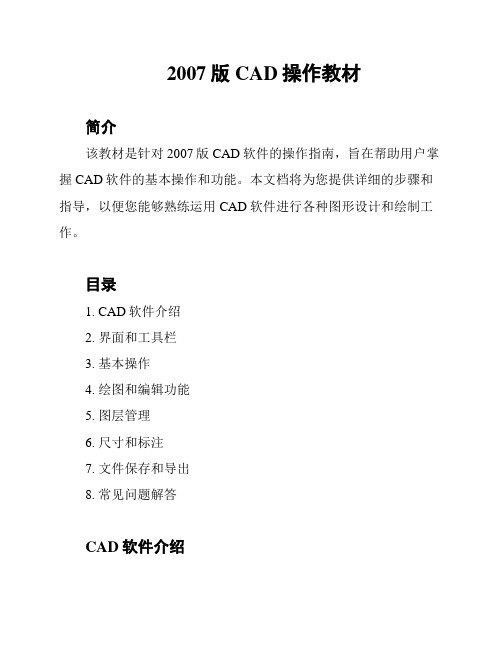
2007版CAD操作教材简介该教材是针对2007版CAD软件的操作指南,旨在帮助用户掌握CAD软件的基本操作和功能。
本文档将为您提供详细的步骤和指导,以便您能够熟练运用CAD软件进行各种图形设计和绘制工作。
目录1. CAD软件介绍2. 界面和工具栏3. 基本操作4. 绘图和编辑功能5. 图层管理6. 尺寸和标注7. 文件保存和导出8. 常见问题解答CAD软件介绍CAD软件是一种广泛应用于工程设计和图形设计领域的计算机辅助设计工具。
它能够帮助用户快速、准确地创建、编辑和展示各种图形和设计模型。
界面和工具栏本章将介绍CAD软件的用户界面以及常用工具栏的功能和使用方法。
您将了解如何导航、查看和调整绘图空间,以及如何快速访问常用工具和命令。
基本操作本章将介绍CAD软件的基本操作技巧,包括选择、移动、缩放、旋转和镜像等操作。
您将研究如何在CAD软件中使用基本工具和命令来创建和编辑图形。
绘图和编辑功能本章将介绍CAD软件的绘图和编辑功能,包括绘制线段、圆弧、多边形和曲线等图形,以及编辑和修改已有图形的方法。
您将研究如何利用CAD软件的各种工具和命令来实现自己的设计需求。
图层管理本章将介绍CAD软件中图层的概念和使用方法。
您将研究如何创建、管理和编辑图层,以及如何利用图层来控制图形的显示和编辑。
尺寸和标注本章将介绍CAD软件中尺寸和标注的功能和使用方法。
您将研究如何添加和编辑尺寸和标注,以便准确地表达图形的尺寸和特征。
文件保存和导出本章将介绍CAD软件中文件的保存和导出方法。
您将研究如何保存绘图文件,并了解不同文件格式的应用场景和导出方法。
常见问题解答本章将回答一些常见的CAD软件使用问题,帮助您解决在使用CAD软件过程中遇到的困惑和难题。
结论通过本教材的研究,您将能够熟练掌握2007版CAD软件的操作技巧和功能,提升自己在图形设计和绘图工作中的效率和准确性。
希望本教材能为您的研究和工作带来帮助和启发。
如有任何疑问或反馈,请随时联系我们。
CAD2007入门到精通详细教程

CD1初级篇1认识AutoCAD20071.安装AutoCAD2007AutoCAD是美国Autodesk企业开发的一个交互式绘图软件,是用于二维及三维设计、绘图的系统工具,现已广泛用于机械、电子、建筑、化工、制造、轻工及航空航天等领域,用户可以使用它来创建、浏览、管理、打印、输出、共享及准确应用富含信息的设计图形.◆AutoCAD2007简体中文版本的安装装AutoCAD需要两张光盘。
放入AutoCAD2007光盘(1)开始安装。
出现提示时,放入AutoCAD2007磁盘(2)完成安装。
1.在AutoCAD媒体浏览器中,在“安装”选项卡上单击“单机安装”。
2.在“安装AutoCAD2007”中,单击“安装”按钮。
3.在“Autodesk安装程序”页上单击“确定”,以安装所需的支持组件。
4.请确保产品序列号可用。
没有序列号将无法安装AutoCAD。
5.安装成功后启动AutoCAD2007,就可以进入软件操作窗口。
2.AutoCAD2007新的特点1、与2006比,2007速度快了点。
2、AUTOCAD2007还有一个优点,就是安装完后,第一次启动,他会把以前版本的一些设置转过来。
3、AUTOCAD2007加强了块内编辑功能。
4、AutoCAD2007的三维界面与3DMAX类似,从这里可以看出AutoCAD将成为又一个功能强大3D建模软件。
AutoCAD2007非常适合那些用手工进行概念设计的专业人员,它能够加快设计进程,欲了解更多关于AutoCAD2007的特性及优点,可访问/autocad.3.AutoCAD2007的新功能AutoCAD2007与以往版本的AutoCAD软件有如下变化和改进:文件格式AutoCAD2007将采用新的DWG文件格式,但仍向后兼容。
AutoCAD2007可以另存为2004,2000甚至是以dxf为格式的R14。
在选项对话框中你可以设置缺省的文件保存格式。
打开文件速度更快。
AutoCAD2007标准实例教程02章

中文AutoCAD2007标准实例教程 2.5 几个常用命令
绘制直线
单击“绘图”工具栏上的工具按钮;在命令行中直接输入line命令,按 Enter键;从菜单中执行命令,依次单击“绘图”|“直线”。
绘制圆
从“绘图”工具栏单击“圆”按钮;从“绘图”下拉菜单选取“圆”命令, 再从级联子菜单中选一种画圆方式;从键盘输入circle或 C ,按Enter键。
中文AutoCAD2007标准实例教程
命令(CLOSE),或在绘图窗口中单击“关闭” 选择“文件”|“关闭”命令(CLOSE),或在绘图窗口中单击“关闭”按钮, 可以关闭当前图形文件。如果当前图形没有存盘,系统将弹出AutoCAD警告对 可以关闭当前图形文件。如果当前图形没有存盘,系统将弹出AutoCAD警告对 话框,询问是否保存文件。此时,单击“ (Y)”按钮或直接按Enter键,可以保 话框,询问是否保存文件。此时,单击“是(Y)”按钮或直接按Enter键,可以保 存当前图形文件并将其关闭;单击“ (N)” 存当前图形文件并将其关闭;单击“否(N)”按钮,可以关闭当前图形文件但不 存盘;单击“取消” 存盘;单击“取消”按钮,取消关闭当前图形文件操作,即不保存也不关闭。 如果当前所编辑的图形文件没有命名,那么单击“ (Y)” 如果当前所编辑的图形文件没有命名,那么单击“是(Y)”按钮后, AutoCAD会打开“图形另存为” AutoCAD会打开“图形另存为”对话框,要求用户确定图形文件存放的位置和 名称。
中文AutoCAD2007标准实例教程 2.2 命令的执行
用户在AutoCAD系统中工作时,最主要的输入设备是键盘 和鼠标,它们是命令执行和参数输入的手段。 使用键盘; 使用鼠标; 拾取框和十字光标; 数据的输入.
中文AutoCAD2007标准实例教程
Auto_CAD2007教程

第 01章AutoCAD 2007入门基础AutoCAD是由美国Autodesk公司开发的通用计算机辅助设计(Computer Aided Design,CAD)软件,具有易于掌握、使用方便、体系结构开放等优点,能够绘制二维图形与三维图形、标注尺寸、渲染图形以及打印输出图纸,目前已广泛应用于机械、建筑、电子、航天、造船、石油化工、土木工程、冶金、地质、气象、纺织、轻工、商业等领域。
AutoCAD 2007是AutoCAD系列软件的最新版本,与AutoCAD先前的版本相比,它在性能和功能方面都有较大的增强,同时保证与低版本完全兼容。
1.1 教学目标通过本章的学习,读者应掌握AutoCAD 2007的基本功能;经典界面组成;图形文件的创建、打开和保存方法;AutoCAD参数选项、图形单位、绘图图限的设置方法以及命令与系统变量的使用方法。
1.2教学重点与难点AutoCAD 2007的基本功能图形文件的创建、打开和保存方法AutoCAD参数选项、图形单位、绘图图限的设置方法命令与系统变量的使用方法本章知识点AutoCAD的基本功能AutoCAD 2007的经典界面组成图形文件管理使用命令与系统变量设置参数选项设置图形单位设置绘图图限1.2.1 AutoCAD的基本功能AutoCAD自1982年问世以来,已经经历了十余次升级,其每一次升级,在功能上都得到了逐步增强,且日趋完善。
也正因为AutoCAD具有强大的辅助绘图功能,因此,它已成为工程设计领域中应用最为广泛的计算机辅助绘图与设计软件之一。
绘制与编辑图形标注图形尺寸渲染三维图形输出与打印图形1、绘制与编辑图形AutoCAD的―绘图‖菜单中包含有丰富的绘图命令,使用它们可以绘制直线、构造线、多段线、圆、矩形、多边形、椭圆等基本图形,也可以将绘制的图形转换为面域,对其进行填充。
如果再借助于―修改‖菜单中的修改命令,便可以绘制出各种各样的二维图形。
对于一些二维图形,通过拉伸、设置标高和厚度等操作就可以轻松地转换为三维图形。
2007中文版CAD基础操作应用培训

2024/7/21
35
6. 状态栏
状态栏用于反映和改变当前的绘图状态, 包括当前光标的坐标、栅格捕捉显示、正交打 开状态、极坐标状态、自动捕捉状态、线宽显 示状态以及当前的绘图空间状态等。
“通信中心”按钮位于状态栏右侧。利用该 按钮,可以通过Internet对软件进行升级并获 得相关的支持文档。状态栏右侧的小箭头可以 打开一个菜单,可以通过该菜单来删减状态栏 上显示的内容。
2024/7/21
33
3. 工具栏
AutoCAD 2007一共提供了20多个工具栏,通 过这些工具栏可以实现大部分操作。其中常用 的默认工具为“标准”工具栏、“绘图”工具 栏、“修改”工具栏、“图层”工具栏、“对 象特性”工具栏、“样式”工具栏。如果把光 标指向某个工具按钮上并停顿一下,屏幕上就 会显示出该工具按钮的名称,并在状态栏中给 出该按钮的简要说明。
2007中文版CAD基础操作应用培训
2024/7/21
1
目录
第1章 AutoCAD的基本知识
1.1 AutoCAD的主要功能 1.2 AutoCAD 2007的新增功能 1.3 启动AutoCAD 2007 1.4 AutoCAD 2007的窗口界面 1.5 文件的管理 1.5.1 新建图形文件 1.5.2 打开图形文件
2024/7/21
9
5.6 绘制圆弧 5.6.1 三点方式 5.6.2 起点、圆心、端点方式 5.6.3 起点、圆心、角度方式 5.6.4 起点、圆心、长度方式 5.6.5 起点、端点、角度方式 5.5.6 起点、端点、方向方式 5.6.7 起点、端点、半径方式
2024/7/21
10
5.7 绘制椭圆和椭圆弧 5.7.1 轴端点方式 5.7.2 中心点方式 5.7.3 旋转角方式 5.8 绘制多线 5.8.1 绘制多线 5.8.2 设置多线样式 5.9 绘制样条曲线 5.10 绘制云状线
AutoCAD2007课件第2章分解

2.1 坐标系与坐标 2.2 捕捉与栅格 2.3 正交与极轴追踪 2.4 对象捕捉与对象捕捉追踪
2.5 捕捉与对象捕捉的区别 2.6 动态输入 2.7 使用图层 2.8 调整非连续线型外观
2.1 坐标系与坐标
2.1.1 世界坐标系与用户坐标系 2.1.2 创建坐标系的方法 2.1.3 坐标系的表示方法
要调整已Байду номын сангаас 制的非连续对象的 外观,可以首先选 中对象,然后按 【Ctrl+1】 快 捷 键 、 单击“标准”工具 栏中的“对象特性” 按钮或是直接双击 要调整的对象,打 开“特性”选项板。
通过调整此 值改变非连 续线型外观
综合实例2——绘制简单零件图
此图形看起来比较简单,但它却包含着许多操作技巧, 此图可以用两种思路和方法绘制:
相对坐标是指相对于前一点的位移,它的表示方法是在绝对 坐标表达式前加“@”号,如@4,7(相对直角坐标)和 @16<30 (相对极坐标)。其中,相对极坐标中的角度是新点和上一点的 连线与X轴的夹角。
2.2 捕捉与栅格
捕捉用来控制光标精确移动,栅格用于在移动光
标时作为长度参照,两者通常配合使用,以便快速、精 确地绘制图形。
在AutoCAD中,点的坐标可以用绝对直角坐标、 绝对极坐标、相对直角坐标和相对极坐标表示,在输入 点的坐标值时要注意以下几点:
绝对直角坐标是从(0,0)出发的位移,可以使用分数、小 数等形式表示点的X、Y、Z坐标值,坐标值间用逗号隔开,如 (8.0,6.7)、(11.5,5.0,9.4)等。
绝对极坐标也是从(0,0)出发的位移,输入时需指出该点 距(0,0)的距离以及这两点的连线与X轴正方向的夹角,其中距 离和角度用“<”分开,且规定X轴正向为0°,Y轴正向为90°, 如15<65、8<30都是合法的绝对极坐标。
cad2007基础教程(详细)

封面中文版AutoCAD 2007实用教程目录1目录中文版AutoCAD 2007实用教程.........................................................................................................- 1 -目录..................................................................................................................................... .. (1)第01章AutoCAD 2007入门基础 (1)1.1教学目标 (1)1.2教学重点与难点 (1)1.2."1 AutoCAD的基本功能 (1)1.2."2 AutoCAD 2007的经典界面组成 (4)1.2."3图形文件管理 (7)2."4使用命令与系统变量 (9)1.2."5设置参数选项 (10)1.2."6设置图形单位 (10)1.2."7设置绘图图限...................................................................................................................11第02章绘制简单二维图形对象 (13)2.1教学目标....................................................................................................................................132.2教学重点与难点 (13)2.2."1绘图方法 (13)2.2."2绘制点对象 (15)2."3绘制直线 (15)2.2."4绘制射线 (15)2.2."5绘制构造线 (15)2.2."6绘制矩形 (15)2.2."7绘制正多边形 (15)2.2."8绘制圆 (15)2.2."9绘制圆弧 (16)2.2."10绘制椭圆 (16)2."11绘制椭圆弧..................................................................................................................... 16第03章选择与夹点编辑二维图形对象.. (19)3.1教学目标....................................................................................................................................193.2教学重点与难点 (19)3.2."1选择对象的方法 (19)3.2."2过滤选择 (19)3.2."3快速选择 (20)3.2."4使用编组 (20)3.2."5编辑对象的方法 (21)2."6使用夹点拉伸对象 (22)3.2."7使用夹点移动对象 (22)3.2."8使用夹点旋转对象 (23)3.2."9使用夹点缩放对象 (23)3.2."10使用夹点镜像对象........................................................................................................ 23第04章使用修改命令编辑对象 (25)4.1教学目标....................................................................................................................................25目录24.2教学重点与难点 (25)4.象 (25)4.2."2复制对象 (25)4.2."3镜像对象 (26)4.2."4偏移对象 (26)4.2."5阵列对象 (26)4.2."6移动对象 (27)4.2."7旋转对象 (27)4.2."8对齐对象 (27)4.象 (28)4.2."10延伸对象 (28)4.2."11缩放对象 (28)4.2."12拉伸对象 (29)4.2."13拉长对象 (29)4.2."14倒角对象 (29)4.2."15圆角对象 (29)4.2."16打断对象 (30)4.象 (30)4.2."18分解对象 (31)4.2."19编辑对象特性.................................................................................................................31第05章规划和管理图层 (33)5.1教学目标............................................................................................................................. .. (33)5.2教学重点与难点 (33)5.2."1 “图层特性管理器”对话框的组成 (33)5.2."2创建新图层 (34)5.2."3设置图层颜色 (34)5.2."4使用与管理线型 (34)5.2."5设置图层线宽 (35)5.2."6管理图层...........................................................................................................................36第06章控制图层显示 (41)6.1教学目标............................................................................................................................. .. (41)6.2教学重点与难点 (41)6.2."1重画与重生成图形 (41)6.2."2缩放视图 (41)6.2."3平移视图 (42)6.2."4使用命名视图 (44)6.2."5使用鸟瞰视图 (44)6.2."6使用平铺视口 (45)6.2."7控制可见元素的显示.......................................................................................................46第07章精确绘制图形 (49)7.1教学目标............................................................................................................................. .. (49)7.2教学重点与难点 (49)7.2."1使用坐标系.......................................................................................................................49目录37.2."2设置捕捉和栅格 (52)7.2."3使用GRID与SNAP命令 (52)7.2."4使用正交模式 (53)7.2."5打开对象捕捉功能 (53)7.2."6运行和覆盖捕捉模式 (54)7.2."7使用自动追踪 (54)7.2."8使用动态输入.................................................................................................................. 55第08章绘制与编辑复杂二维图形对象 (57)8.1教学目标....................................................................................................................................578.2教学重点与难点 (57)8.2."1绘制与编辑多线 (57)8.2."3绘制与编辑样条曲线 (59)8.2."4使用SKETCH命令徒手绘图 (60)8.2."5绘制修订云线 (60)8.2."6绘制区域覆盖对象.......................................................................................................... 60第09章使用面域与图案填充.. (61)9.1教学目标....................................................................................................................................619.2教学重点与难点 (61)9.2."1创建面域 (61)9.2."2面域的布尔运算 (61)9.2."3从面域中提取数据 (62)9.2."4设置图案填充 (62)9.2."5设置孤岛和边界 (63)9.2."6使用渐变色填充图形 (64)9.2."7编辑图案填充 (64)9.2."8分解图案.......................................................................................................................... 64第10章创建文字和表格 (67)10."1教学目标 (6)710."2教学重点与难点 (67)10."2.1创建文字样式................................................................................................................6710."2.2创建单行文字................................................................................................................6810."2.3使用文字控制符............................................................................................................6910."2.4编辑单行文字................................................................................................................7010."2.5创建多行文字................................................................................................................7010."2.6编辑多行文字................................................................................................................7110."2.7创建和管理表格样式.....................................................................................................7110."2.8创建表格........................................................................................................................7210."2.9编辑表格和表格单元..................................................................................................... 73第11章标注基础与样式设置.. (75)11."1教学目标 (7)511."2教学重点与难点 (75)11."2.1尺寸标注的规则.............................................................................................................7511."2.2尺寸标注的组成............................................................................................................. 75目录411."2.3尺寸标注的类型.............................................................................................................7611."2.4创建尺寸标注的基本步骤.............................................................................................7611."2.5创建标注样式.................................................................................................................7611."2.6设置直线格式.................................................................................................................7611."2.7设置符号和箭头格式.....................................................................................................7711."2.8设置文字格式.................................................................................................................7811."2.9设置调整格式.................................................................................................................7911."2.10设置主单位格式...........................................................................................................8011."2.11设置换算单位格式........................................................................................................8111."2.12设置公差格式...............................................................................................................81第12章标注尺寸与编辑标注对象 (83)12."1教学目标............................................................................................................................. ......8312."2教学重点与难点 (83)12."2.1线性标注.........................................................................................................................8312."2.2对齐标注.........................................................................................................................8312."2.3弧长标注.........................................................................................................................8312."2.4基线标注.........................................................................................................................8412."2.5连续标注.........................................................................................................................8412."2.6半径标注.........................................................................................................................8412."2.7折弯标注.........................................................................................................................8412."2.8直径标注.........................................................................................................................8412."2.9圆心标记.........................................................................................................................8512."2.10角度标注.......................................................................................................................8512."2.11引线标注.......................................................................................................................8512."2.12坐标标注.......................................................................................................................8512."2.13快速标注.......................................................................................................................8512."2.14形位公差标注...............................................................................................................8612."2.15编辑标注对象...............................................................................................................86第13章三维绘制基础与简单图形的绘制 (89)13."1教学目标............................................................................................................................. ......8913."2教学重点与难点 (89)13."2.1建立用户坐标系.............................................................................................................8913."2.2设立视图观测点.............................................................................................................9013."2.3动态观察.........................................................................................................................9113."2.4使用相机.........................................................................................................................9113."2.5漫游与飞行.....................................................................................................................9213."2.6观察三维图形.................................................................................................................9313."2.7绘制三维点.....................................................................................................................9513."2.8绘制三维直线和样条曲线.............................................................................................9513."2.9绘制三维多段线...........................................................................................................9513."2.10绘制螺旋线...................................................................................................................96第14章绘制三维网格和实体 (97)14."1教学目标............................................................................................................................. ......97目录514."2教学重点与难点 (97)14."2.1绘制平面曲面................................................................................................................9714."2.2绘制三维面....................................................................................................................9814."2.3隐藏边............................................................................................................................9814."2.4绘制三维网格................................................................................................................9814."2.5绘制旋转网格................................................................................................................9914."2.6绘制平移网格................................................................................................................9914."2.7绘制直纹网格................................................................................................................9914."2.8绘制边界网格..............................................................................................................2.9绘制多实体..................................................................................................................10014."2.10绘制长方体................................................................................................................10014."2.11绘制楔体.....................................................................................................................10114."2.12绘制圆柱体................................................................................................................10114."2.13绘制圆锥体................................................................................................................10114."2.14绘制球体....................................................................................................................10114."2.15绘制圆环体................................................................................................................10214."2.16棱锥面........................................................................................................................2.17拉伸............................................................................................................................10214."2.18旋转............................................................................................................................10314."2.19扫掠............................................................................................................................10314."2.20放样 (103)第15章编辑和渲染三维对象 (105)15."1教学目标 (10)515."2教学重点与难点 (105)15."2.1三维移动......................................................................................................................2.2三维旋转......................................................................................................................10615."2.3对齐位置......................................................................................................................10615."2.4三维镜像......................................................................................................................10615."2.5三维阵列......................................................................................................................10615."2.6三维实体的布尔运算...................................................................................................10715."2.7分解实体......................................................................................................................10815."2.8对实体修倒角和圆角...................................................................................................10915."2.9剖切实体......................................................................................................................2.10加厚............................................................................................................................10915."2.11编辑实体面..................................................................................................................11015."2.12编辑实体边.................................................................................................................11015."2.13曲面与实体转换..........................................................................................................11015."2.14提取边.........................................................................................................................11115."2.15标注三维对象的尺寸..................................................................................................11115."2.16设置三维对象的视觉样式..........................................................................................11115."2.17渲染对象.....................................................................................................................112第16章使用块、属性块、外部参照和Autocad设计中心.....................................................11716."1教学目标............................................................................................................................. ....117目录616."2教学重点与难点 (117)16."2.1创建与编辑块...............................................................................................................11716."2.2编辑与管理块属性.......................................................................................................11816."2.3使用外部参照...............................................................................................................12016."2.4进入AutoCAD设计中心............................................................................................122第17章输出、打印与发布图形 (123)17."1教学目标............................................................................................................................. ....12317."2教学重点与难点 (123)17."2.1图形的输入输出...........................................................................................................12317."2.2在模型空间与图形空间之间切换...............................................................................12417."2.3创建和管理布局...........................................................................................................12417."2.4使用浮动视口...............................................................................................................12517."2.5打印图形.......................................................................................................................12617."2.6发布DWF文件............................................................................................................12817."2.7将图形发布到Web 页.................................................................................................128第1章AutoCAD 2007入门基础1第01章AutoCAD 2007入门基础AutoCAD是由美国Autodesk公司开发的通用计算机辅助设计(Computer Aided Design,CAD)软件,具有易于掌握、使用方便、体系结构开放等优点,能够绘制二维图形与三维图形、标注尺寸、渲染图形以及打印输出图纸,目前已广泛应用于机械、建筑、电子、航天、造船、石油化工、土木工程、冶金、地质、气象、纺织、轻工、商业等领域。
- 1、下载文档前请自行甄别文档内容的完整性,平台不提供额外的编辑、内容补充、找答案等附加服务。
- 2、"仅部分预览"的文档,不可在线预览部分如存在完整性等问题,可反馈申请退款(可完整预览的文档不适用该条件!)。
- 3、如文档侵犯您的权益,请联系客服反馈,我们会尽快为您处理(人工客服工作时间:9:00-18:30)。
2.1 使用捕捉、栅格和正交功能
2.1.1 设置栅格和捕捉 栅格(GRID)是由许多点组成的矩形图案,很多点组成 •点阵网络传输功能 .
2.1.2 使用GRID和SNAP命令
2.1.3 使用正交模式 F8键可以打开或关闭正交模式 按组合键CTRL+L键 也可以
2.2 对象捕捉
对象捕捉是指鼠标等定点设备在屏幕上取点时,精确 地将指定点定位在对象确切的特征几何位置上。利用东 • 西捕捉功能,可以快速。准确地捕捉到某些特殊点(如 端点、交点、圆心等),实现精确地绘制图形
•
2.3.2 对象捕捉追踪 对象捕捉追踪是指对象捕捉与极轴追踪的综合, 即从对象的捕捉点进行极轴追踪。要使用捕捉追踪, • 必须首先打开对象捕捉功能并且设置一个或多个对 象捕捉模式。
2.4 动态输入
动态输入可以使用户在指针位置处显示标注输入 和命令行提示等信息。“动态输入”在光标附近提供 • 了一个命令界面,以帮助用户专注于绘图区域。 打开和关闭动态输入: 单击状态栏上的“DYN”来打开和关闭“动态输 入”。按F12键可以临时将其关闭。“动态输入”有 三个组件:指针输入、标注输入和动态提示。在 “DYN”上单击鼠标右键,然后单击“设置”,可以 控制启用“动态输入”时每个组件所显示的内容。
•
2. 自动捕捉 在绘图过程中,要经常使用对象捕捉,如果每次都使用 “对象捕捉”工具栏,会影响绘图速度,为此,AutoCAD 2007提供了另外一种对象捕捉模式,即自动捕捉。自动捕捉就 是用户把光标放在一个对象上时,系统自动捕捉到对象上所有 符合条件的几何特征点,并显示相应的标记。如果把光标放在 捕捉点上多停留一会,系统还会显示捕捉的提示,这样,在选 点之前,就可以预览和确定捕捉点。
第2章
快速精确绘图
2.1 2.2
使用捕捉、栅格和正交功能 对象捕捉 自动追踪 动态输入
2.3 2.4
【学习目标、重点和难点】 学习目标:
• ●
•
●
•
●
•
●
捕捉、栅格正交的使用 对象捕捉的正确使用。 自动追踪的使用。 动态输入的使用方法。
• 重点和难点: 对象捕捉和自动追踪的使用方 法和技巧。
•
使用AutoCAD绘图时,如果不是绘制草图,那 么应该使用快速精确绘图,以提高绘图的精确性 和效率。精确绘图工具包括:光标捕捉、栅格、 正交、对象捕捉、极轴追踪和对象追踪等。这些 工具可以通过命令行调用,也可以通过来设置和 使用。
2.4.1 启用指针和标注输入
2.4.2 显示动态提示
•
•
小 结 本章主要介绍了AutoCAD 2007的快速精确 绘图功能,包括捕捉、栅格、正交、自动追踪和 动态输入功能,这些功能在绘制图形中不但可以 提高作图的准确性,而且也可以大大提高作图效 率,应该熟练掌握。
2.2.1 打开对象捕捉模式 要使用对象捕捉,必须先打开对象捕捉模式进行 设置。有2种方法即“对象捕捉”工具栏和“草 图设置”对话框,均可以调用对象捕捉功能。
1. “对象捕捉”工具栏 在绘图过程中,如果需要指定点时,单击““对象捕捉” 工具栏中相应的特征点按钮,再把光标移动到需要捕捉 对象的特征点附近,即可捕捉到相应的对象特征点。注 意:此种方法只能临时使用一次,下次使用时仍需要再 次指定。
2.2.2 运行和覆盖捕捉模式
2.3 自动追踪
自动追踪分为极轴追踪和对象捕捉追踪。使用 •极轴追踪可以按事先指定的角度绘制图形;使 用对象捕捉追踪可以捕捉到指定对象点及指定 角度的线的延长线上的任意点。
2.3.1 极轴追踪 极轴追踪是指从某一点按事先给定的角度 增量方向进行追踪,以确定特征点,在事先已 经知道追踪角度的情况下使用。 注意:只有同时打开状态栏中的“对象追踪” 和“极轴”按钮,极轴追踪才可使用。
要打开对象捕捉模式,可以在“草图设置”对话框的“对 象捕捉”选项卡中,选中“启用对象捕捉(F3(O)”复选 框,然后在“对象捕捉模式”选项区域中选中相应的复选框, 如图所示。
可以单击 “对象捕 捉”工具 栏上的 按钮进行 设置 。
1. 运行捕捉模式 运行捕捉模式是指在“草图设置”对话框的“对象捕捉” 选项卡中,设置的对象捕捉模式一直处于运行状态,直到关闭 为止。 2. 覆盖捕捉模式 覆盖捕捉模式是指在命令行提示输入点时,直接输入关键 词(如TAN、MID等)后,按ENTER键,或单击“对象捕捉” 工具栏中的某一个按钮或在对象捕捉快捷菜单中选择相应的菜 单命令,临时打开捕捉模式,这时被输入的捕捉命令会暂时覆 盖其他已经设置的捕捉命令。覆盖捕捉模式仅对本次捕捉点有 效,在命令行中会显示一个“于”或“到”标记。 注意:要打开或关闭运行捕捉模式,需要单击状态栏上的 “对象捕捉”按钮。
